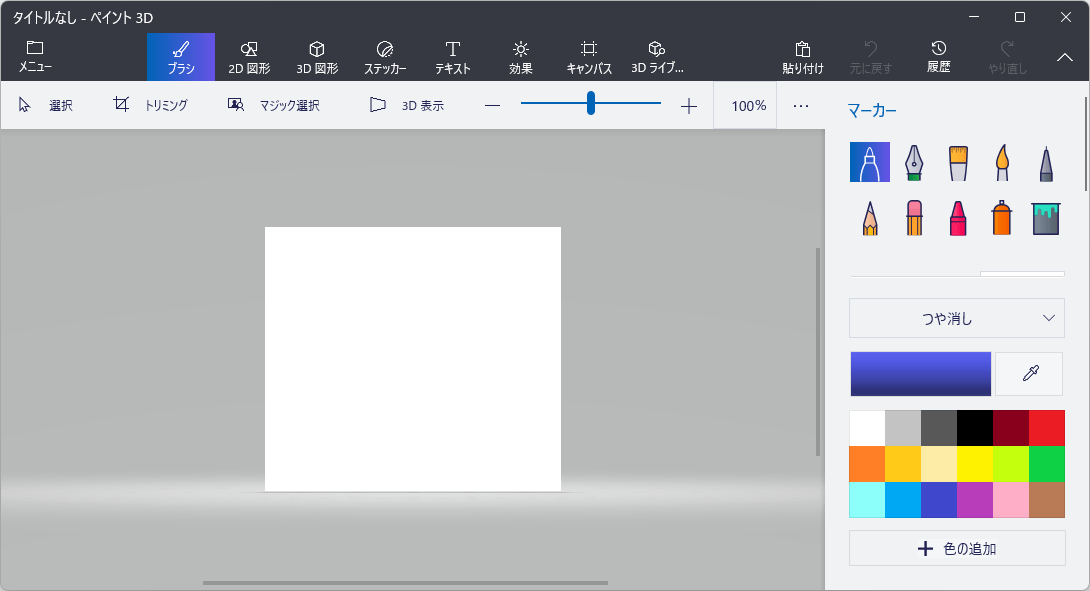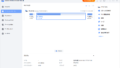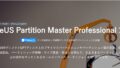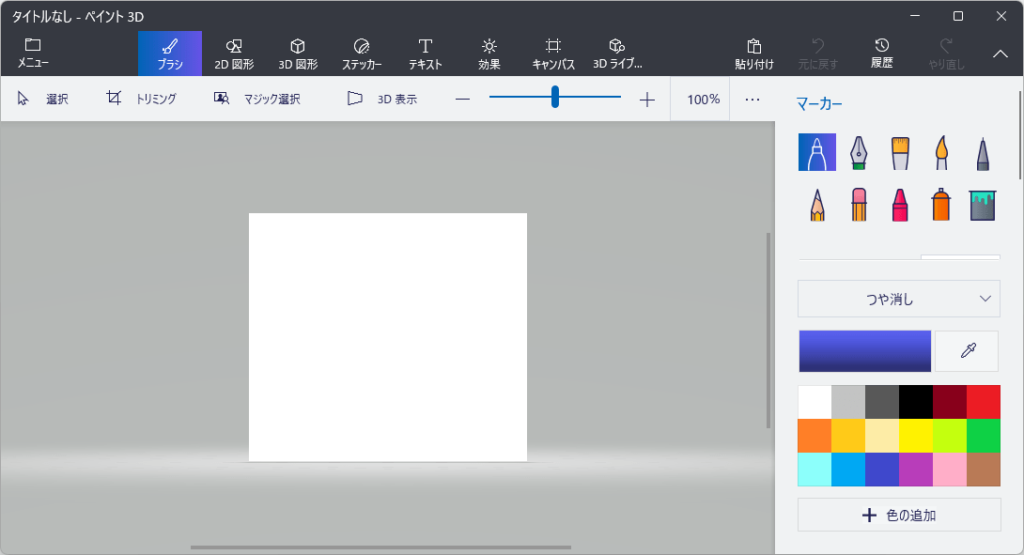
Windows10では標準搭載されていた「ペイント3D」ですが、Windows11では標準アプリから消えています。何かと便利だったのに、Windows11では使えないの?
ここでは、ペイント3DをWindows11にインストールするための方法を紹介します。使用できなくなったと諦めていた方は、ぜひこの機会にインストールしてみてください。
それでは、みていきましょう。
Windows11でペイント3Dを使うには?導入の手順を説明
スクショ付きで説明しています。
ダウンロードとインストール
マイクロソフト公式サイトから導入できます。
≫ ペイント3Dのダウンロードはこちらです
下記のWeb画面が開いたら、「Microsoft Store アプリの取得」をクリックします。
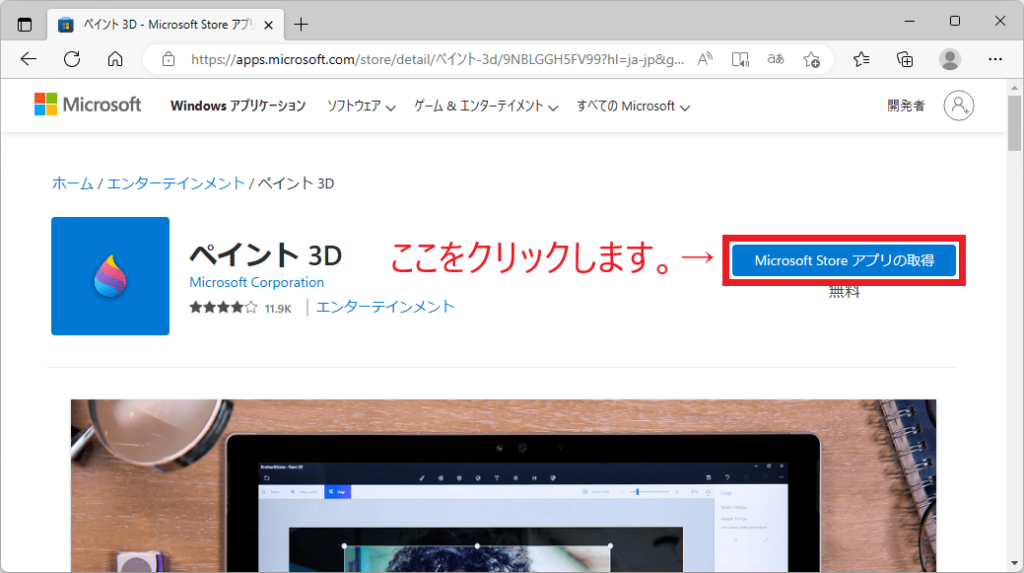
「入手」を押します。
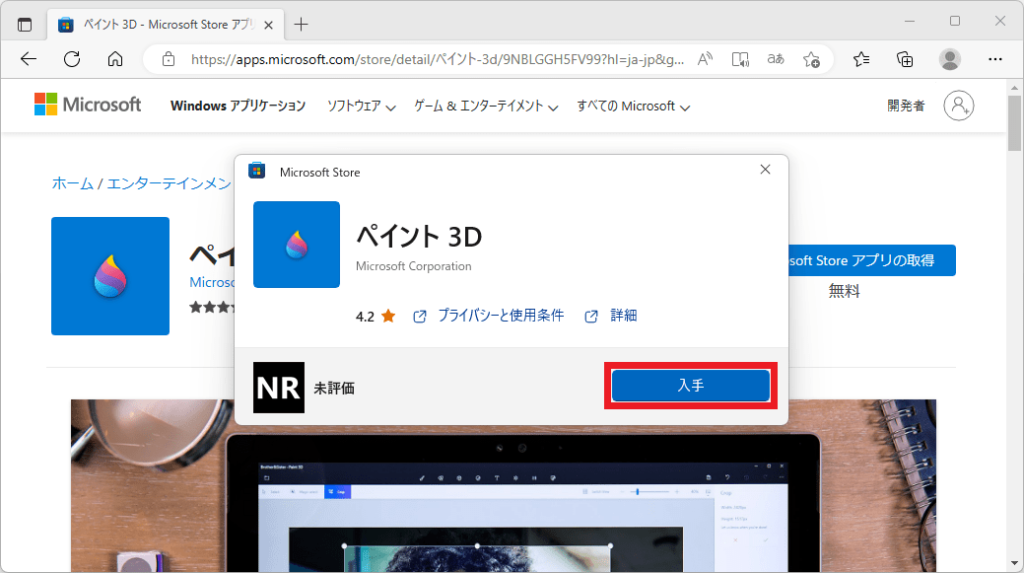
ダウンロードとインストールが終わるまで待ちます。
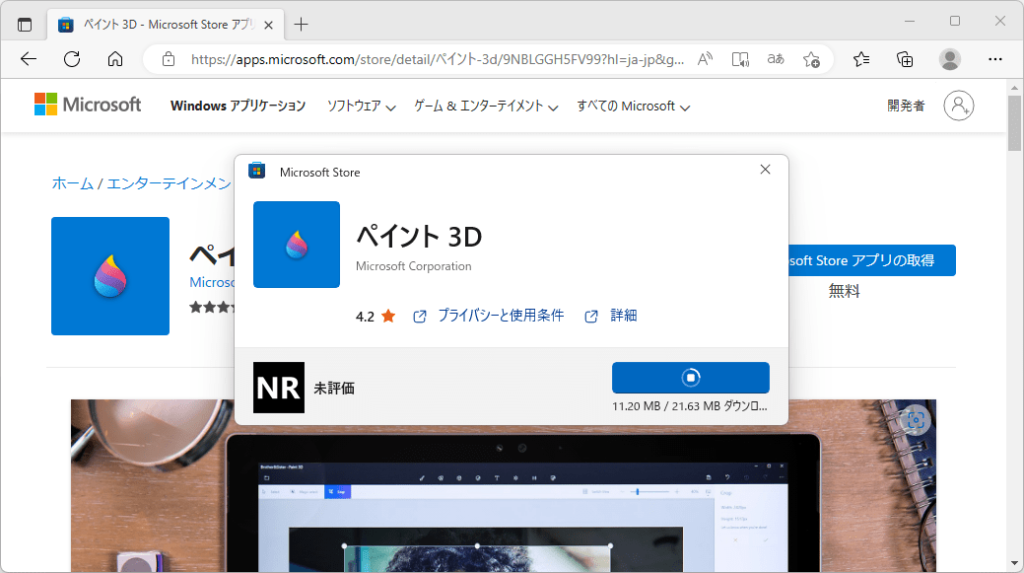
インストールが完了した画面です。今すぐに使いたい方は、「開く」から起動します。
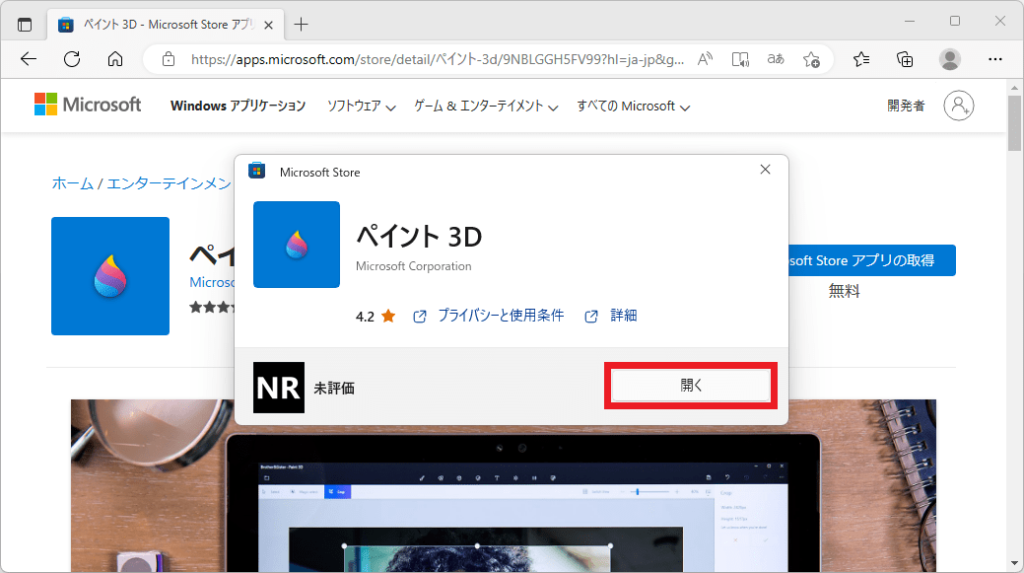
以上で、Windows11の導入は終わりです。
ペイント3Dを起動してみよう
Windows11の「スタート」ボタン → 「すべてのアプリ」の順番にクリックします。
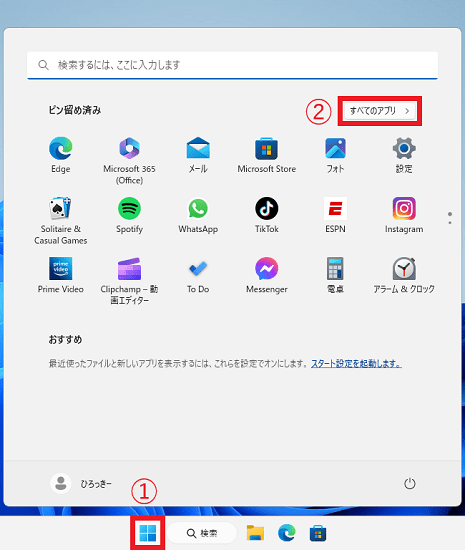
アプリ一覧をスクロールして、「ペイント3D」のダブルクリックで起動します。
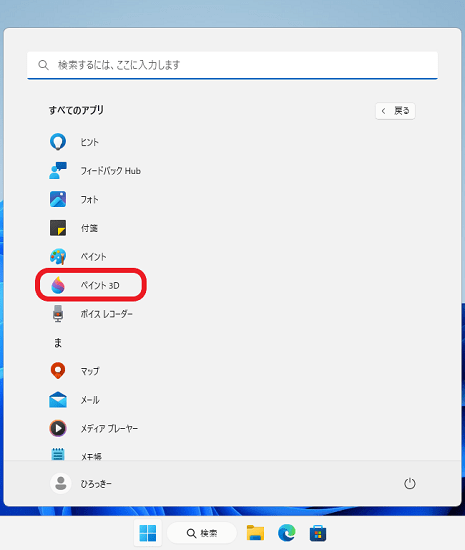
以上で、Windows11から起動させられました。
ペイント3Dをピン留めする方法【ショートカットの作成】
スタート画面とタスクバー上にピン留めします。方法を紹介しています。
スタート画面に作成
「ペイント3D」を右クリックして、「スタートにピン留めする」を選択します。
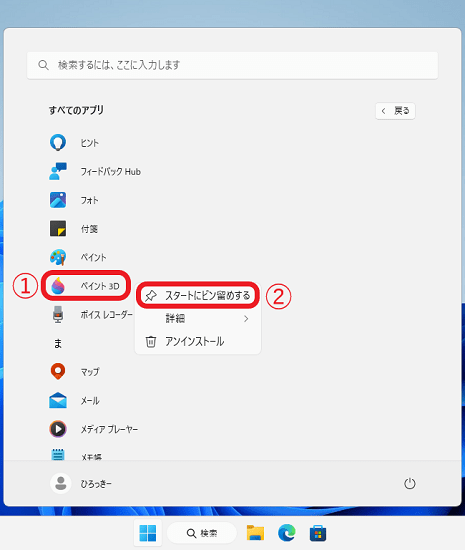
タスクバー上に作成
「ペイント3D」を右クリックして、「詳細」 → 「スタートにピン留めする」を選択します。
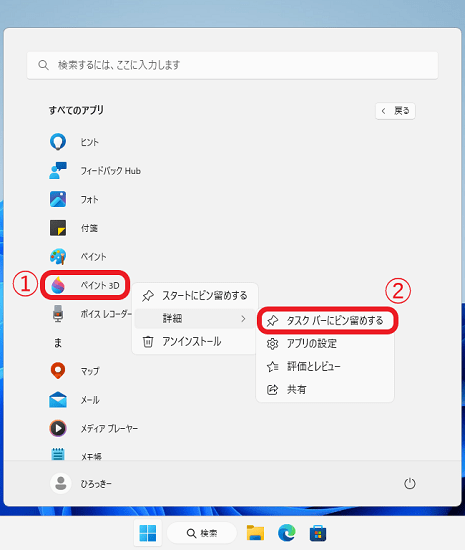
さいごに

ここでは、Windows11でペイント3Dを使用するための方法を紹介してきました。使い方は、以前とまったく同じです。インターフェースに変化はなく、使い慣れている人には違和感がありません。ちょっとした写真の加工や文字入力など簡単に変更できますので、気になった方は是非使ってみて欲しいです。
以上でおわり。